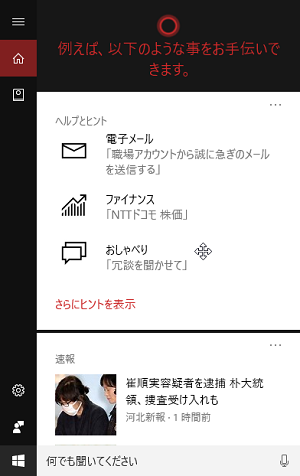
Windows10の無料アップグレード期間が終了して、
使い勝手にも慣れてきた頃かと思います。
そこで、実は知らなかった…Windows10の便利な使い方を
ご案内します。
Windows10の検索ボックスはさらに使いやすく
便利になっています。
![]()
詳しい動画解説
↓↓↓
Windows10検索ボックスの活用法
1、

こちらから使用します。
2、
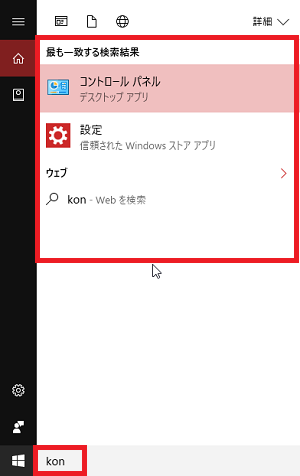
キーワードすべて入力しなくてもインクリメントサーチ機能で
検索候補が表示されます。
3、
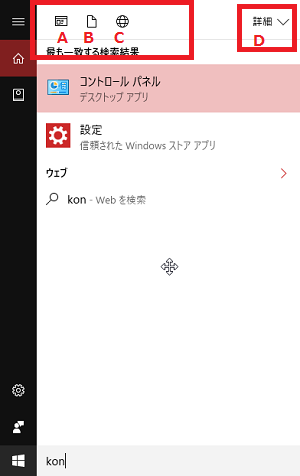
絞り込み検索も可能です。
A:アプリを検索
B:ファイル等のドキュメントを検索
C:ウェブ(インターネット)を検索
D:詳細 カテゴリ別で検索できます
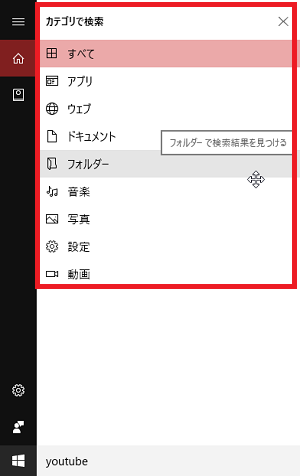
さらい細かいカテゴリで検索できます。
4、

こちらをクリックするだけで様々な情報が表示されます。
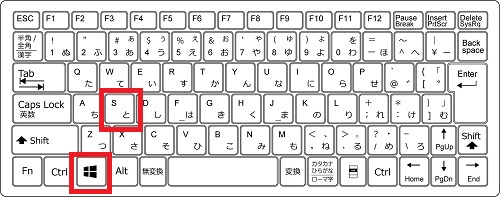
キーボードの「Windows」ボタン+「S」キーの同時押しでも
起動できます。
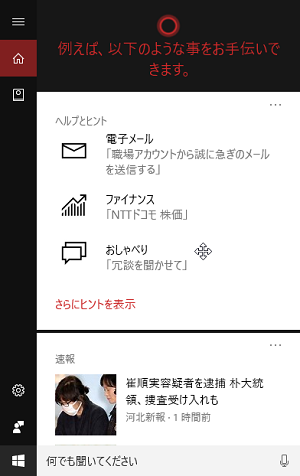
こちらはノートブックと呼ばれており、
メールや、ニュースなどが表示されます。
5、
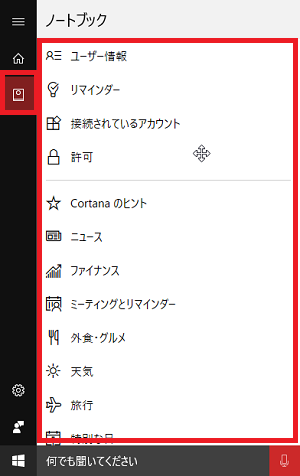
こちらのマークをクリックすると「ノートブック」の
設定画面が開きます。
ニュースやファイナンス情報などカテゴリごとに
好みによって表示/非表示を設定できます。
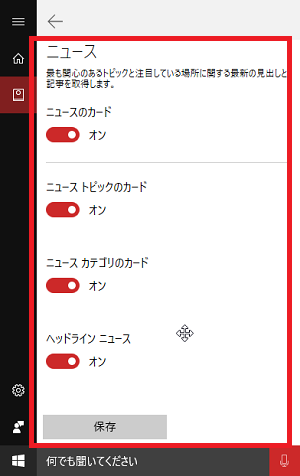
例:ニュース
どのようなニュースを表示させるか詳細に選択可能
6、
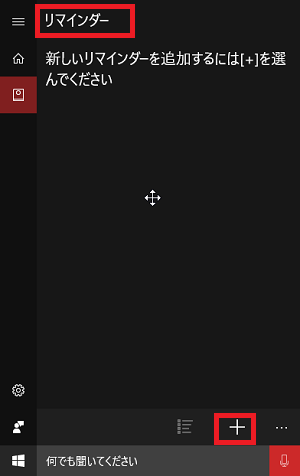
リマインダーとは、スケジュール管理を手軽にしたような
予定メモです。
「+」マークから忘れないように
メモを登録しておくことができます。
7、
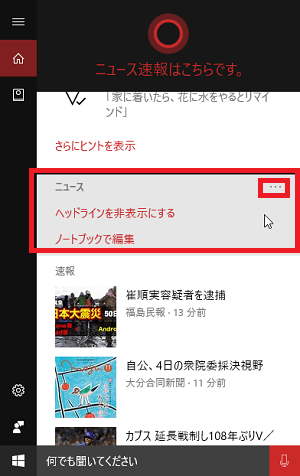
尚、ノートブックの「…」からニュースのヘッドラインを
非表示にすることもできます。









